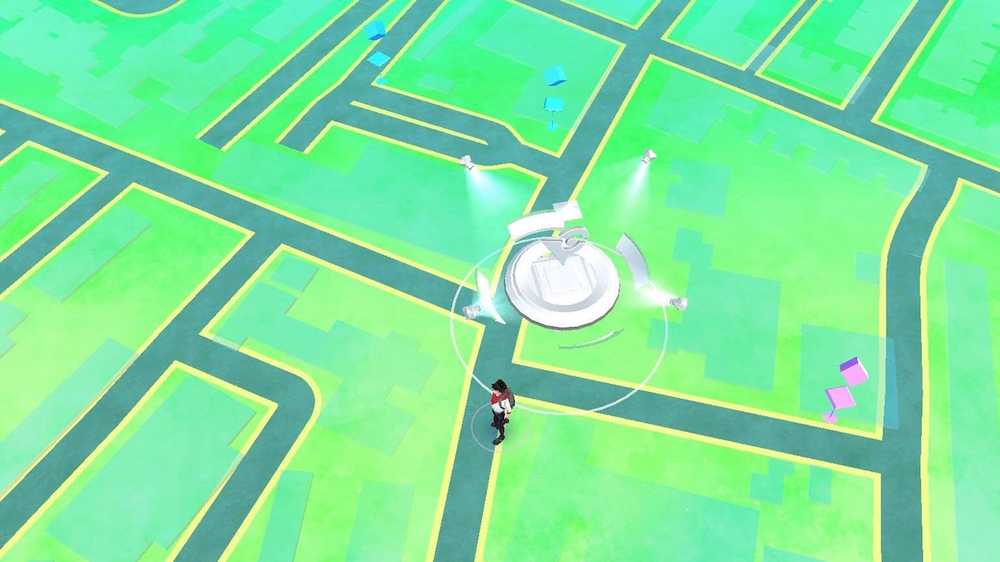El lector de huellas dactilares no funciona en Windows 8.1 / 10

UNA Lector de huellas dactilares en Windows le permite iniciar sesión en su computadora portátil con Windows utilizando su huella digital. La función proporciona credenciales biométricas para iniciar sesión en su cuenta que requiere que ingrese las credenciales de su cuenta en Windows 10/8.

El software del lector de huellas dactilares funciona principalmente al escanear una imagen de su huella dactilar y luego guardar una copia registrada de la misma. Cuando te registras Windows 8.1, El lector de huellas digitales escanea su huella digital y la comprueba con la versión guardada. Si coincide, se le permite acceder al sistema.
Se ha observado que el lector de huellas digitales incorporado desarrolla problemas al actualizar los controladores o después de actualizar su sistema operativo Windows a una versión más nueva. Si se enfrenta a un problema de este tipo, esta publicación puede ayudarlo a solucionar el problema..
El lector de huellas dactilares no funciona
1 primero físicamente limpio el sensor del lector de huellas dactilares usando un pañuelo o un paño limpio y asegúrese de que su software lector de huellas dactilares está actualizado. A ver si funciona ahora.
2] Si usas Software de lector de huellas dactilares de Microsoft, entonces este problema podría ocurrir si su huella digital no se ha registrado correctamente o si no hay una contraseña de Windows para la cuenta de Windows.
Crear una contraseña de inicio de sesión de Windows a través de cuentas de usuario. Siguiente desinstala y luego vuelve a instalar DigitalPersona Password Manager o su software de lector de huellas digitales y registre su huella digital de nuevo.
3] El dispositivo biométrico es un hardware que controla el lector de huellas digitales. Dependiendo del número de modelo de su computadora, hay opciones en el BIOS para encender y apagar el dispositivo biométrico.
Si necesita habilitar esta función, revise su BIOS para obtener soporte biométrico:
- Presione el botón de Encendido para iniciar la computadora y presione la tecla F10 para abrir la utilidad de configuración del BIOS.
- En Configuración del sistema, busque una opción de Dispositivo biométrico; si existe, habilítalo.
- Presione F10 para guardar esta configuración y reiniciar la computadora.
Si no existe una opción biométrica en su BIOS, entonces el lector de huellas digitales siempre está habilitado.
Aunque parece lógico y beneficioso actualizar sus controladores para mantenerlos en un estado normal, a veces una actualización puede hacer que su lector de huellas dactilares sea inútil. A menos que se recomiende o recomiende específicamente, es mejor ignorar las actualizaciones de cualquier sensor o lector de huellas digitales. Pero si ha actualizado los controladores y la acción ha inhabilitado su lector de huellas digitales, es recomendable solucionar este problema haciendo retroceder sus controladores a versiones anteriores..Para ello, busca "Administrador de dispositivos" y abrirlo. A continuación, busque “Dispositivos biométricos. Ampliar la lista de dispositivos sensores biométricos reconocidos. El sensor de huellas dactilares está listado como Sensor de Validez o Sensor AuthenTec, Dependiendo del número de modelo de tu computadora..
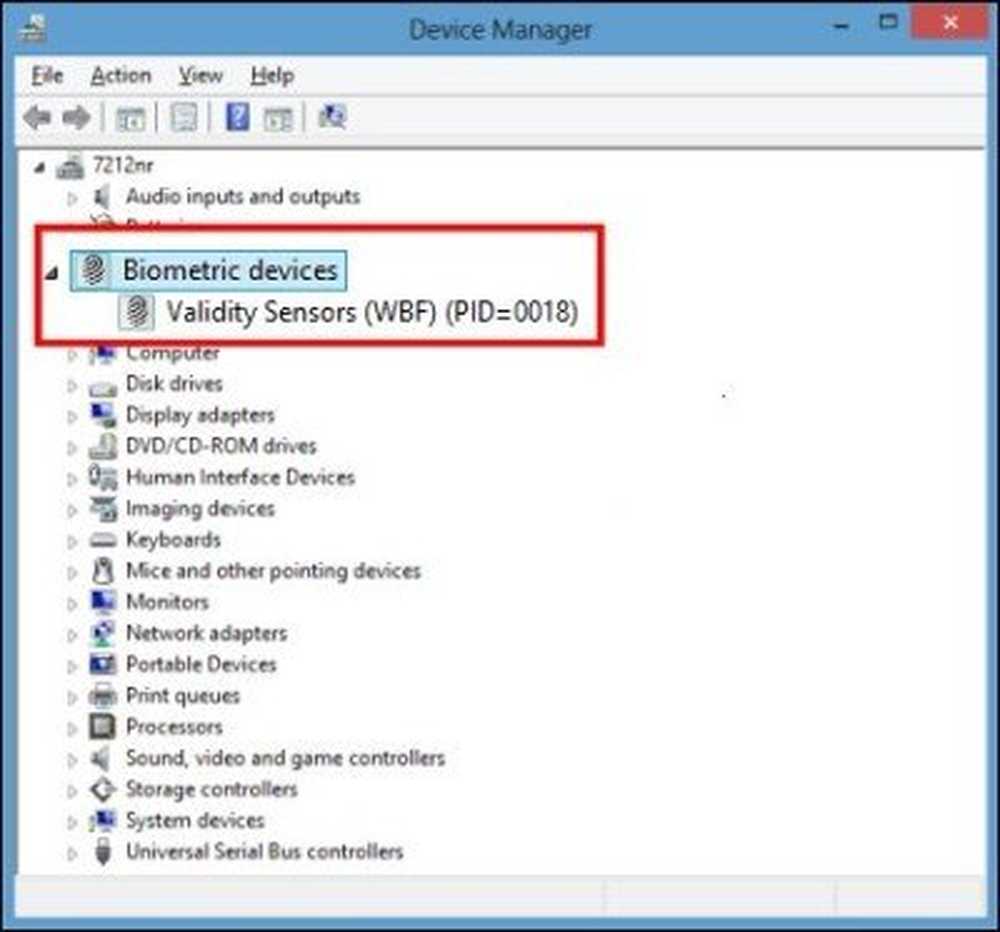
Si hay una entrada biométrica, entonces Windows admite el dispositivo. Si no es así, es posible que deba buscar el controlador de su computadora específica para su lector de huellas digitales. Puede hacer esto con una simple búsqueda en Internet o consultar las especificaciones de su computadora en el sitio web del fabricante..
Al encontrar el dispositivo correcto, haga clic derecho en él y haga clic en "Propiedades". En el cuadro de propiedades que se abre, haga clic en "Conductor" lengüeta.
A continuación, haga clic en "Roll Back Driver" si está disponible. En algunos casos será, en otros no..
Si no encuentra la opción 'Retroceder', haga clic en "Desinstalar". Aparecerá una ventana emergente en la pantalla de su computadora solicitándole que confirme la decisión. Haga clic en la casilla de verificación junto a "Eliminar el software del controlador para este dispositivo" entonces OK.
Una vez desinstalado el controlador, apague la computadora. Reinicie y abra el Administrador de dispositivos de nuevo..
Ahora, haga clic derecho en el nombre de su computadora en la parte superior de la lista de dispositivos y haga clic en "Escanear en busca de cambios de hardware". La acción debe seleccionar el lector de huellas dactilares y reinstalar el controlador original..
Espero que esto ayude. Visite nuestro foro de TWC si tiene alguna pregunta.